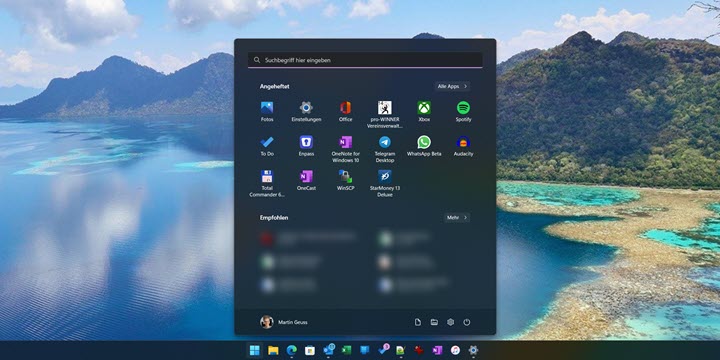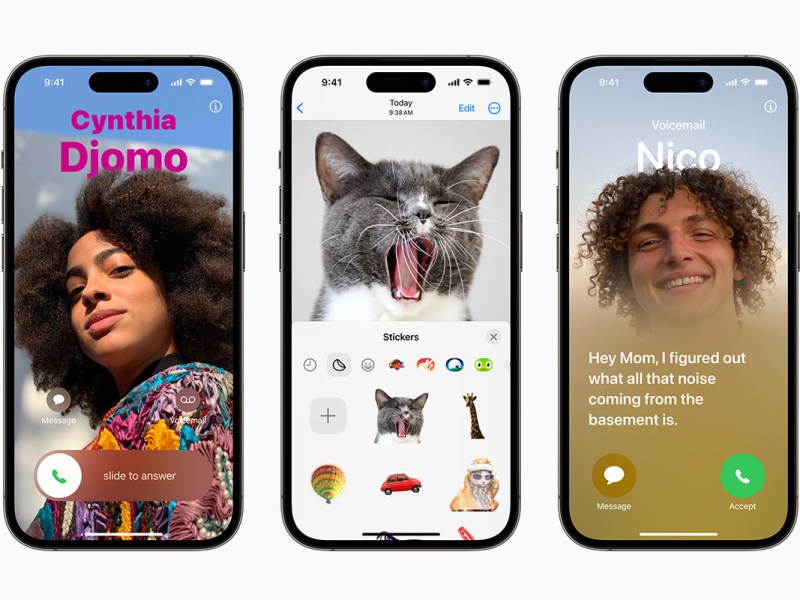Con Windows 11, Microsoft se acerca una vez más al «Santo de las Reliquias» de Windows: el menú de inicio ha sido rediseñado. Aunque la conversión fue algo drástica, la revolución de usuarios como Windows 8 estuvo algo ausente. Sin embargo, hubo críticas de que se debió a la falta de puestos de trabajo. Algunos se agregarán más adelante con Windows 11 Update 22H2.
El menú de inicio de Windows 11 es significativamente menos flexible que el de Windows 10. El espacio para las aplicaciones a las que se puede acceder con un solo clic es limitado. La capacidad de crear carpetas en el menú de inicio de Windows 11, donde se pueden almacenar muchas aplicaciones, se pasa por alto dolorosamente. Esta característica está de vuelta en la versión 22H2 y funciona como la conocemos: para crear una nueva carpeta, arrastre y «suelte» una aplicación encima de otra:
Ahora tienes una carpeta con el mismo nombre. Para cambiar el nombre, haga clic en la carpeta, luego haga clic en el campo de descripción y escriba el nombre de la elección:
No puede eliminar una carpeta en el menú de inicio de Windows 11. Tal como lo conoce por las interfaces de los teléfonos inteligentes, debe arrastrar aplicaciones individuales desde la carpeta una por una hasta que se vacíe y luego desaparezca por sí sola. dentro de una carpeta se puede cambiar usando arrastrar y soltar.
Las etiquetas «Instalado» y «Recomendado» ahora tienen un menú contextual, en el que puede hacer clic con el botón derecho como de costumbre. Esto lo lleva a la configuración del menú de inicio (ver captura de pantalla a continuación), en el área «Recomendado» puede actualizar manualmente el contenido que se muestra, lo que también ocurre automáticamente en ciertos intervalos.
Como mencioné anteriormente, el menú Inicio en Windows 11 es rígido. Ha sido muy criticado por muchos usuarios, que quieren más espacio para accesos directos a programas o más espacio para archivos recomendados y abiertos recientemente. Estas solicitudes han sido respondidas: en Configuración de PC, en Personalización/Primeros pasos, ahora puede elegir entre tres diseños diferentes.
El tamaño del menú de inicio sigue siendo fijo, y no se puede ampliar ni reducir mediante arrastrar y soltar, como ocurría con Windows 10. El «retorno» de esta característica no está descartado, a diferencia del posible retorno de Live Tiles. . Estos finalmente están muertos, de todos modos solo tenían un uso limitado para el menú de inicio del sistema de escritorio.
Nota: Esta publicación es parte de una serie. Puede encontrar una descripción general de todos los artículos sobre las innovaciones en Windows 11 versión 22H2 y cómo obtener esta versión aquí: Una serie de artículos de once partes sobre las novedades de Windows 11 versión 22H2
Sobre el Autor

Martín José
Soy Martin Geuß y, como puede ver, me siento como en casa en el mundo de Windows. Durante 15 años, he estado mostrando al mundo lo que tengo en mente acerca de Windows y otros productos de Microsoft y, a veces, eso es realmente interesante. El lema más importante en mi trabajo es: ¡De mí, para ti!

«Erudito en viajes incurable. Pensador. Nerd zombi certificado. Pionero de la televisión extrema. Explorador general. Webaholic».